Slik løser du Bluetooth-problemer på Windows 10

Bluetooth lar deg koble Windows 10-enheter og tilbehør til PC-en din uten behov for ledninger. Her er ulike teknikker for å løse Bluetooth-problemer.
Instagram er et merkelig beist. Selv om det er ekstremt brukervennlig, vil noen aspekter ved det få deg til å be Google om hjelp i frustrasjon. Dette gjelder spesielt hvis problemet er relatert til å legge ut bilder. Instagram er tross alt det mest populære sosiale mediet i verden, og det er basert på bilder.
Heldigvis, hvis du noen gang støter på et problem med denne plattformen, er en løsning ofte allerede tilgjengelig. Folk som bruker Instagram mye er kanskje ikke nødvendigvis teknikere, men de er definitivt Instagram-kyndige.
En av hovedproblemene med å legge ut på Instagram er at det nesten utelukkende er en mobilapp. Skjermstørrelsen spiller en viktig rolle i de fleste telefoner, og avhengig av modell varierer størrelsene. Med det maksimale sideforholdet på 4:5 for portrettinnlegg (4 piksler bredt og 5 piksler høyt), er ikke Instagram høyfotovennlig; bildene i portrettstørrelse er navnet på spillet her. Dessverre er de fleste telefonbilder høye, noe som gjør at Instagram zoomer dem inn for å passe 4:5-forholdet.
Den åpenbare løsningen
På grunn av det faktum at Instagram begrenser deg til det nevnte 4:5-forholdet, tilbyr appen selv løsningen på dette problemet.
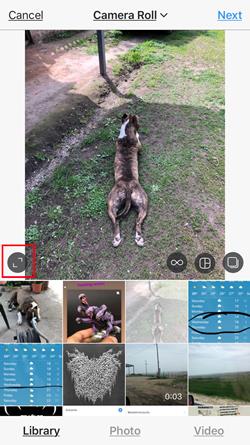
Når du laster opp et høyt bilde til Instagram som et innlegg, er alternativet for å få det til å passe forholdet 4:5 plassert helt til venstre i forhåndsvisningen av bildet. Dette alternativet er imidlertid ganske begrensende, spesielt med telefoner med store skjermer, siden det ikke kan "zoome ut" bildet maksimalt. Dette forhindrer opplasteren fra å legge ut et bilde i full størrelse.
Bruke en editor
Naturligvis kan du bruke Bilder-appen på Windows for å endre størrelsen på bildet. Dette vil imidlertid kreve at du sender bildet til PC-en din og deretter sender det tilbake til telefonen din for opplasting, siden nettversjonen av Instagram ikke tillater deg å laste opp bilder. Et annet problem med standardredigeringsprogrammet på Windows er at 4:5-sideforholdsalternativet ikke eksisterer. Selv om det gjorde det, ville det uansett bare zoome inn bildet.
Selvfølgelig kan du endre størrelsen på den manuelt og håpe på det beste, men dette kan ta litt tid før du får ting riktig.
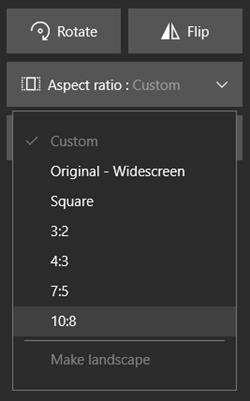
Bruke eksterne apper
Dessverre tilbyr ikke Instagram noen andre alternativer for å justere høye bilder. Det beste alternativet er å bruke en av mange tredjepartsapper. Appene nedenfor ble imidlertid laget med tanke på mobilbrukere, noe som betyr at du bare kan bruke dem på telefonen din. Det fjerner behovet for en datamaskin. Her er to gode apper som kan hjelpe.
Kapwing
Kapwing er en gratis app som løser aspektforholdsproblemet for deg i tre enkle trinn: du laster opp bildet, endrer størrelsen på det til 4:5 i appen, laster det ned og legger det ut på Instagram.
Du kan laste ned iPhone-appen fra App Store og ta den i bruk umiddelbart. Når du har lastet opp bildet, naviger til Resize- delen i Kapwing-appen, og finn alternativet FB/Twitter Portrait, da disse også bruker 4:5-forholdet. Ikke bruk Instagram 1:1-alternativet, da dette vil krympe bildet ditt og gjøre det om til en firkant.
Nå er det bare å laste ned det Instagram-klare bildet og legge det ut.

Square Fit
Square Fit er også en gratis app, men den har en betalt versjon som gir deg flere funksjoner. iOS-brukere kan finne den på App Store .
Last opp ønsket bilde ved hjelp av kameraknappen i venstre hjørne med " NY " over. Juster alternativene i appen til du har ditt ideelle bilde. Det hele er enkelt og greit fordi appen faktisk ligner Instagram.
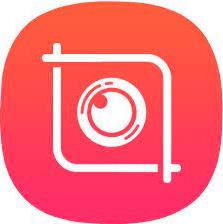
ofte stilte spørsmål
Hvordan legger jeg ut flere bilder i forskjellige størrelser?
Instagram er designet rundt fotografering og kreativitet, så det kan være utrolig frustrerende når du ikke kan skreddersy størrelsen på bildet akkurat slik det ser best ut.u003cbru003eu003cbru003eHvis du prøver å legge ut et sett med bilder sammen der noen er i liggende orientering mens andre i portrettmodus, vil Instagram endre størrelsen på dem alle for å bli mer ensartede.u003cbru003eu003cbru003eMåten å omgå denne funksjonen på er ved å bruke en av tredjepartsapplikasjonene vi har nevnt, skalere bildene dine, legge en hvit bakgrunn bak bildet, endre størrelsen på det ved å bruke 4:5-forholdet og last det opp til Instagram-kontoen din.
Kan jeg legge ut et panoramabilde?
På grunn av størrelseskravene er det ikke sannsynlig at du vil ha muligheten til å passe et helt panoramabilde i ett bilde. Du kan fortsatt gjøre det, men du må bruke photoshop for å få jobben gjort. Ved å bruke en app som Adobe Photoshop, må du endre størrelsen på bildet og legge til en bakgrunn for å få det til å passe inn i forholdet 4:5.u003cbru003eu003cbru003eDu kan også bruke en fotobutikk-app til å kutte panoramabildet i to og legge det ut separat. ved å bruke alternativene for flere bilder. Selv om dette ikke er en perfekt løsning, gir det deg friheten til å legge ut et helt panoramabilde på plattformen.
Andre personers innlegg zoomes inn. Hva kan jeg gjøre?
Vi har faktisk en u003ca href=u0022https://social.techjunkie.com/fix-instagram-zooming-in/u0022u003earticle hereu003c/au003e for deg som skisserer de ulike løsningene når Instagram har et problem med zooming. I motsetning til problemene vi har diskutert i artikkelen, har noen brukere uttrykt problemer med innlegg som zoomer når de ikke burde være det.u003cbru003eu003cbru003eDu kan prøve å oppdatere appen, tømme bufferen eller leke med innstillingene i appen for å rette problemene.

Legger ut flott innhold
For noen kan hele 4:5-utgaven på Instagram høres trivielt ut, men noen bruker denne sosiale medieplattformen for å tjene penger. Kvaliteten på innholdet er essensielt her, og det er de små tingene som å legge ut bildet akkurat slik du hadde tenkt som gjør en stor forskjell.
Vet du om andre måter å endre størrelse på høye bilder for å passe til Instagrams 4:5-sideforhold? Del dine tanker og ideer i kommentarfeltet nedenfor.
Bluetooth lar deg koble Windows 10-enheter og tilbehør til PC-en din uten behov for ledninger. Her er ulike teknikker for å løse Bluetooth-problemer.
Lær deg å ta kontroll over personvernet ditt ved å tømme Bing-søkeloggen og Microsoft Edge-loggen med enkle trinn.
Oppdag den beste samarbeidsprogramvaren for små bedrifter. Finn verktøy som kan forbedre kommunikasjon og produktivitet i teamet ditt.
Lær hvordan du holder statusen din aktiv i Microsoft Teams. Følg våre trinn for å sikre at du alltid er tilgjengelig for kolleger og kunder.
Oppdag den beste prosjektledelsesprogramvaren for småbedrifter som kan hjelpe deg med å organisere prosjekter og oppgaver effektivt.
Gjenopprett siste økt enkelt i Microsoft Edge, Google Chrome, Mozilla Firefox og Internet Explorer. Dette trikset er nyttig når du ved et uhell lukker en hvilken som helst fane i nettleseren.
Hvis du har mange duplikater klumpet på Google Photos eller ønsker å eliminere duplikatbilder, så sjekk ut de mange måtene å slette duplikater i Google Photos.
Hvordan fikse at Nintendo Switch ikke slår seg på? Her er 4 enkle løsninger for å fikse at Nintendo Switch ikke slår seg på.
Lær hvordan du tilbakestiller Gmail-passordet ditt enkelt og sikkert. Endre passordet regelmessig for å beskytte kontoen din.
Lær hvordan du konfigurerer flere skjermer på Windows 10 med denne bloggen. Det være seg to eller tre eller flere skjermer, du kan enkelt sette opp skjermer for spilling eller koding.








